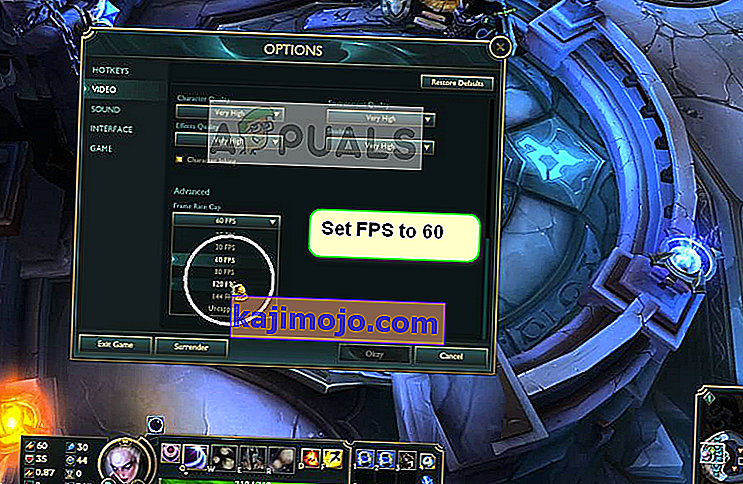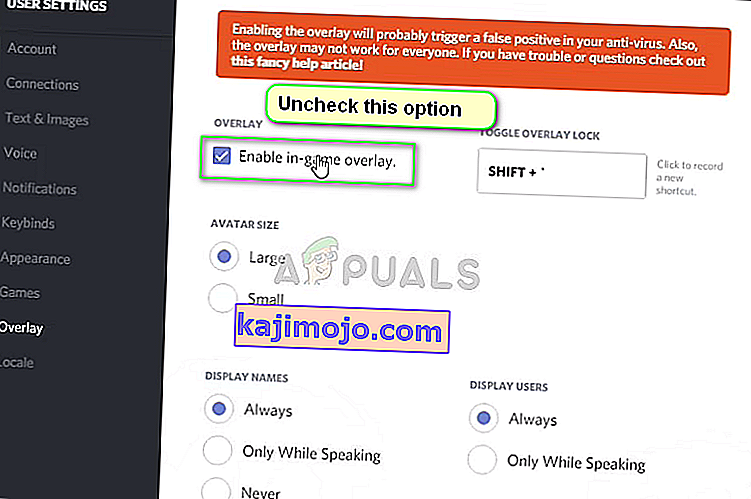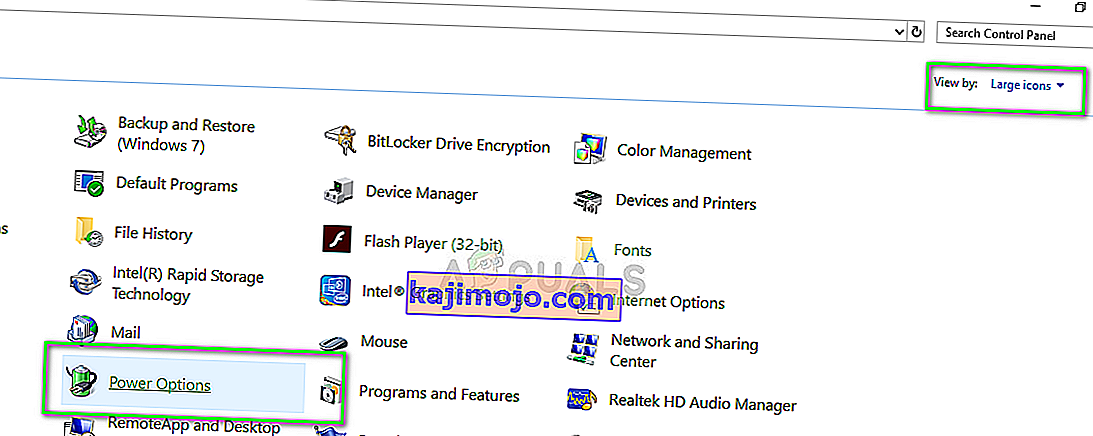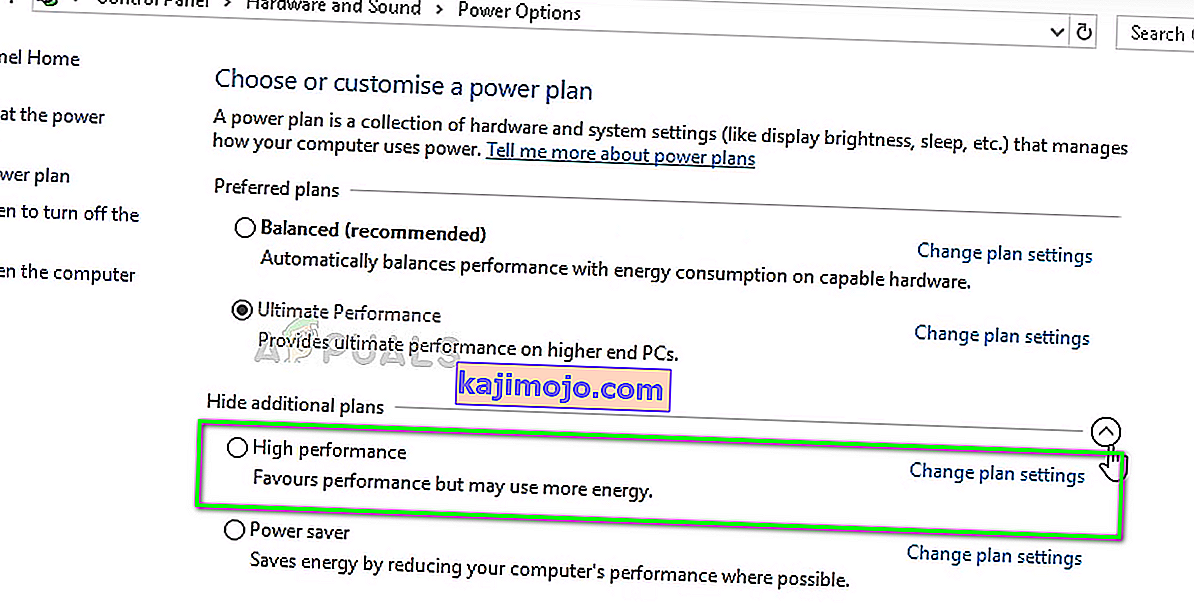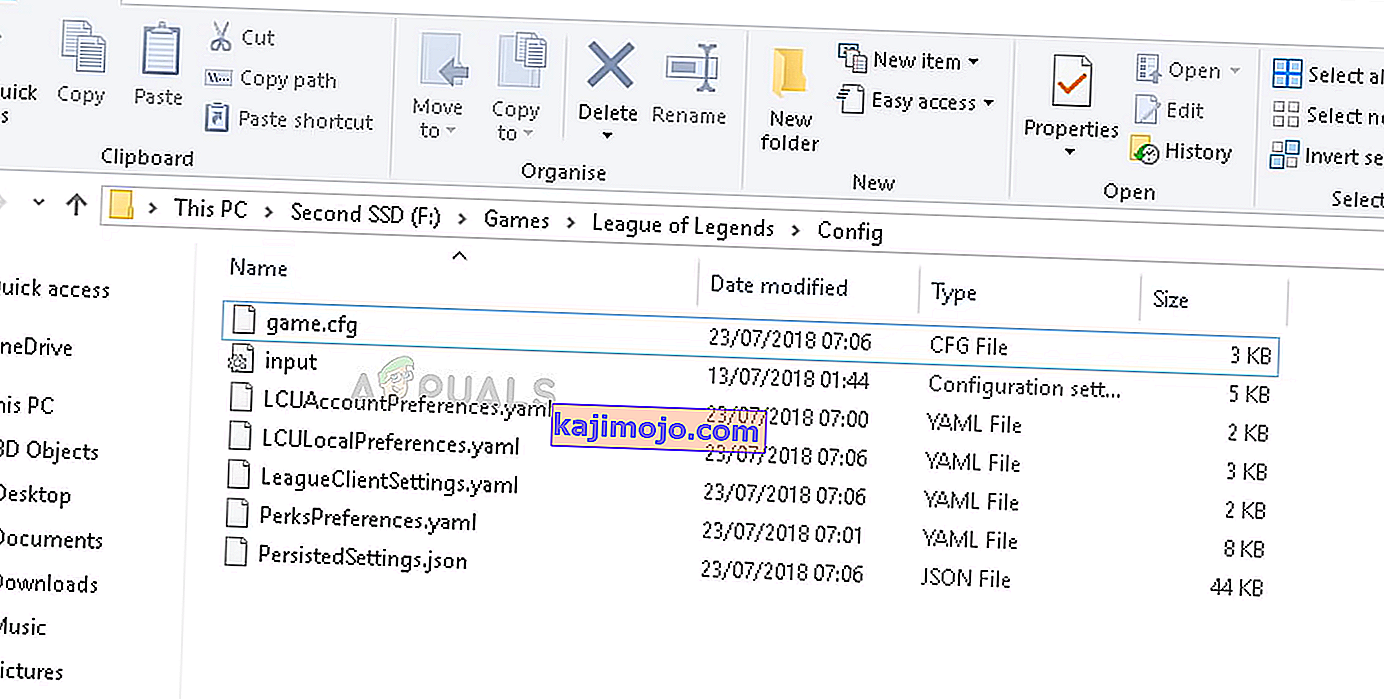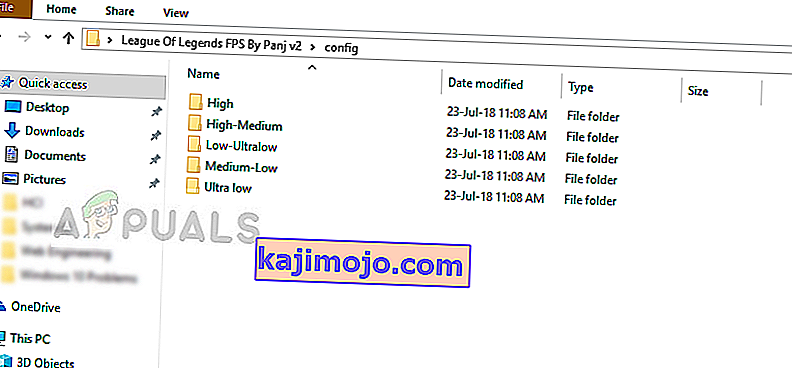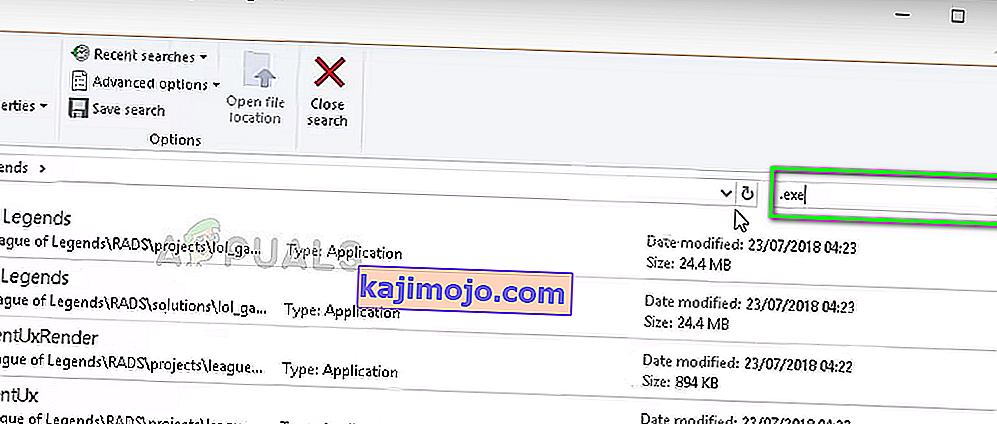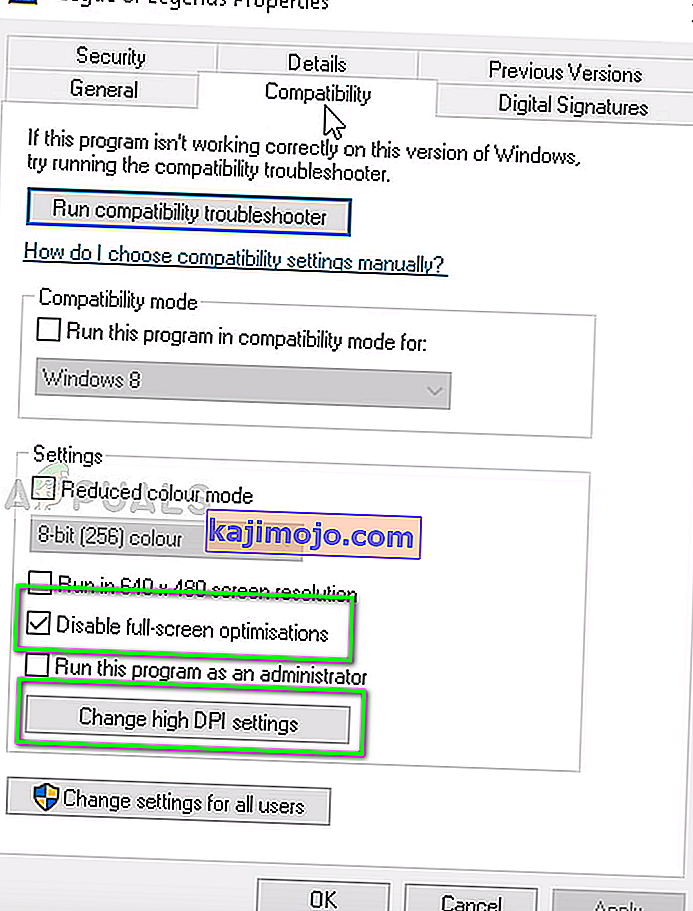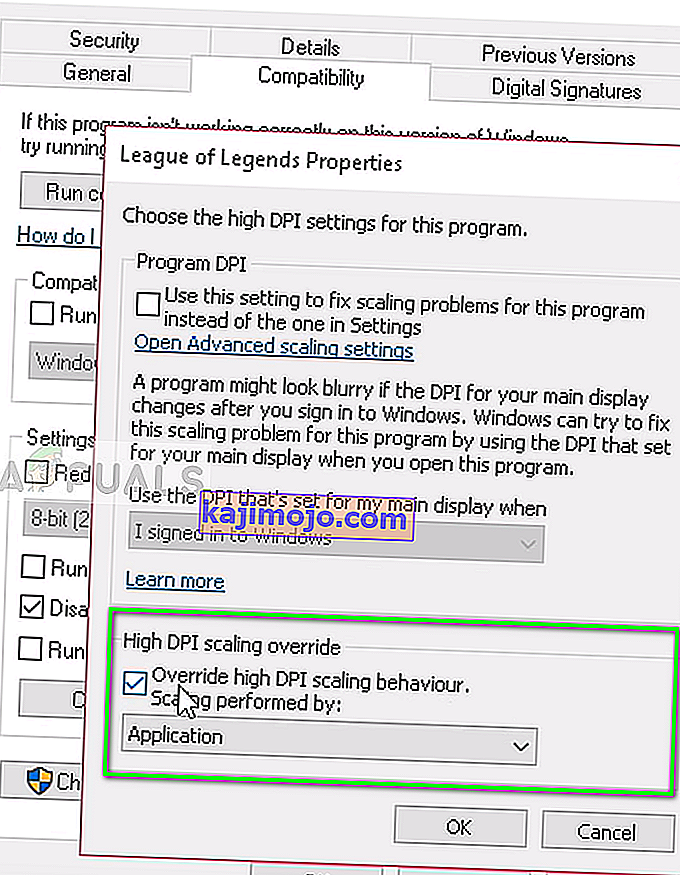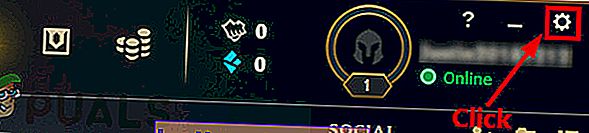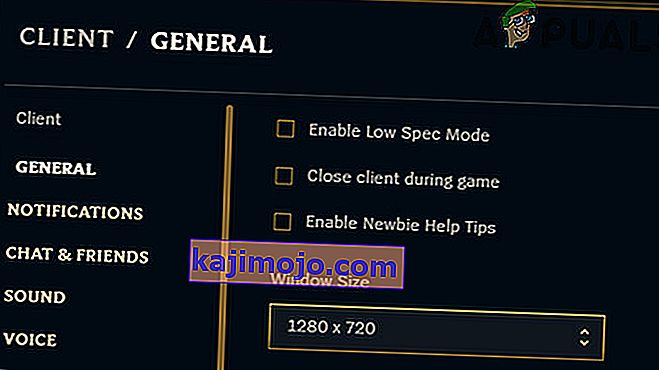League of Legends (LoL) adalah permainan video arena pertempuran online yang dikembangkan oleh Riot Games untuk berbagai platform termasuk Windows, Linux, macOS, dll. Permainan ini memiliki popularitas yang luar biasa di pasar dan merupakan pesaing langsung dari jutaan permainan Dota.

Baru-baru ini, ada beberapa laporan oleh pengguna di mana mereka mengalami penurunan FPS acak besar-besaran saat bermain. Ini bahkan berlaku untuk pengguna dengan PC kelas atas yang memiliki prosesor GTX 1080 dan Core i7 8700k. Ini mengesampingkan kemungkinan penurunan FPS karena PC kelas bawah dan perangkat keras grafis.
Apa Penyebab FPS League of Legends Jatuh?
Setelah meneliti dari pengguna dan menguji fenomena di sistem kami, kami menyimpulkan bahwa penurunan FPS bukan karena satu alasan tetapi kombinasi dari beberapa faktor berbeda. Alasan mengapa League of Legends FPS turun tetapi tidak terbatas pada:
- Overlay: Overlay of Discord, GeForce Experience, dll. Diketahui menyebabkan masalah pada game.
- Overclocking: Meskipun overclocking dimaksudkan untuk meningkatkan kinerja, hal itu terlihat sebaliknya dalam kasus LoL.
- Pengoptimalan layar penuh: League memiliki riwayat masalah dengan modul Pengoptimalan layar penuh dari Window.
- Konfigurasi game: File konfigurasi game mungkin rusak, tidak dapat digunakan, atau disetel dengan tidak benar. Ini dapat menyebabkan masalah pada game.
- Opsi grafik kelas atas: Opsi ini meningkatkan pengalaman pemain dengan meningkatkan output grafik tetapi terkadang itulah alasan mengapa penurunan FPS terjadi di tempat pertama.
- Batas laju bingkai: Ini adalah opsi yang disediakan di menu permainan dan memungkinkan pengguna menyetel batas FPS mereka. Modul ini diketahui menyebabkan masalah dan menjadi alasan penurunan FPS.
Sebelum kami melanjutkan dengan solusi, pastikan Anda memiliki koneksi internet aktif dan masuk ke komputer Anda sebagai administrator komputer.
Solusi 1: Setel FPS Cap
FPS cap adalah fitur di League of Legends yang memungkinkan pengguna mengatur batas untuk FPS game. Anda dapat menetapkan nilai khusus sesuai dengan kebutuhan Anda. Secara default, tutupnya disetel sebagai tidak tertutup . Meskipun ini mungkin tampak baik-baik saja tetapi opsi ini ditemukan menyebabkan masalah dengan FPS. Kami akan mengatur batas FPS game dan melihat apakah ini memperbaiki masalah.
- Buka LoL dan masukkan game Kustom . Setelah Anda berada dalam permainan khusus, akses opsi dengan menekan tombol Esc.
- Pilih tab Video yang ada di sisi kiri layar dan gulir ke bawah untuk menemukan kotak Batas Kecepatan Bingkai .
- Ubah pengaturan ke 60 FPS .
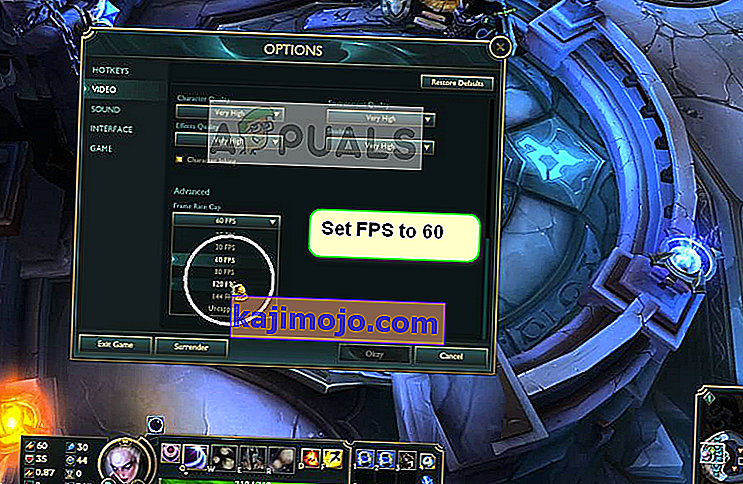
- Setelah menyimpan perubahan, klik pada tab Game yang ada di sisi kiri jendela Opsi. Cari Perlindungan Gerakan di bawah 'Gameplay' dan pastikan opsi tersebut tidak dicentang .
- Tekan Oke untuk menyimpan perubahan dan keluar. Mulai ulang gim Anda dan lihat apakah opsi ini berhasil.
Solusi 2: Nonaktifkan Overlay
Overlay adalah komponen perangkat lunak yang memungkinkan pengguna mengakses bagian tertentu dari perangkat lunak pihak ketiga saat bermain game. Ini biasanya berupa bilah kecil di bagian bawah layar yang dapat diakses dengan menekan tombol pintas tertentu. Overlay mungkin tampak menarik, tetapi merupakan penyebab penurunan FPS di League of Legends.
Di bawah ini adalah metode tentang cara menonaktifkan Discord overlay (jika Anda menggunakannya). Pastikan Anda menonaktifkan semua overlay lain yang ada di komputer Anda.
- Luncurkan Discord dan buka Pengaturan Pengguna . Sekarang pilih opsi Overlay dari tab navigasi kiri dan hapus centang pada opsi Enable in-game overlay .
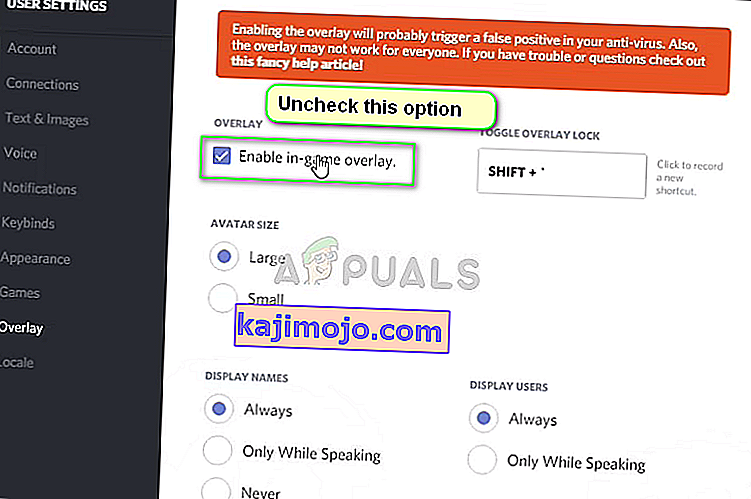
- Restart komputer Anda sepenuhnya sehingga perubahan diterapkan dan periksa apakah penurunan FPS sudah diperbaiki.
Solusi 3: Nonaktifkan Overclocking, GeForce Experience, dan Aplikasi Pihak Ketiga
Jika solusi di atas tidak berhasil, kami akan melanjutkan dan memperluas area pemecahan masalah kami ke aplikasi dan perangkat keras pihak ketiga. Mari kita bicara tentang Overclocking dulu. Overclocking adalah tindakan untuk meningkatkan kecepatan clock prosesor Anda hingga mencapai suhu ambang batasnya. Setelah selesai, overclocking dihentikan. Meskipun ini ada untuk meningkatkan kinerja, ada beberapa kasus yang menyebabkan penurunan FPS.

Jadi nonaktifkan overclocking dan bahkan uninstall MSI Afterburner . Anda juga harus memeriksa aplikasi pihak ketiga seperti NVIDIA GeForce Experience. Pastikan Anda menghapus instalannya untuk sementara . Selanjutnya, Anda harus memeriksa aplikasi pihak ketiga yang berjalan di komputer Anda saat game dibuka. Pastikan Anda menonaktifkan semuanya dan periksa setiap kali apakah aplikasi diselesaikan.
Catatan: Coba juga nonaktifkan Overlay dari GeForce Experience dan fitur bilah game Windows.
Solusi 4: Mengatur Opsi Daya Kinerja Maksimum
Laptop diketahui memiliki opsi daya yang tertanam di dalamnya yang memungkinkan pengguna memilih opsi daya sesuai dengan kebutuhannya. Secara default, opsi ini disetel sebagai seimbang . Kita perlu mengubahnya menjadi performa maksimal.
- Tekan Windows + R dan ketik " panel kontrol " di kotak dan tekan Enter.
- Setelah berada di panel kontrol, pilih ikon Besar dan klik Opsi Daya .
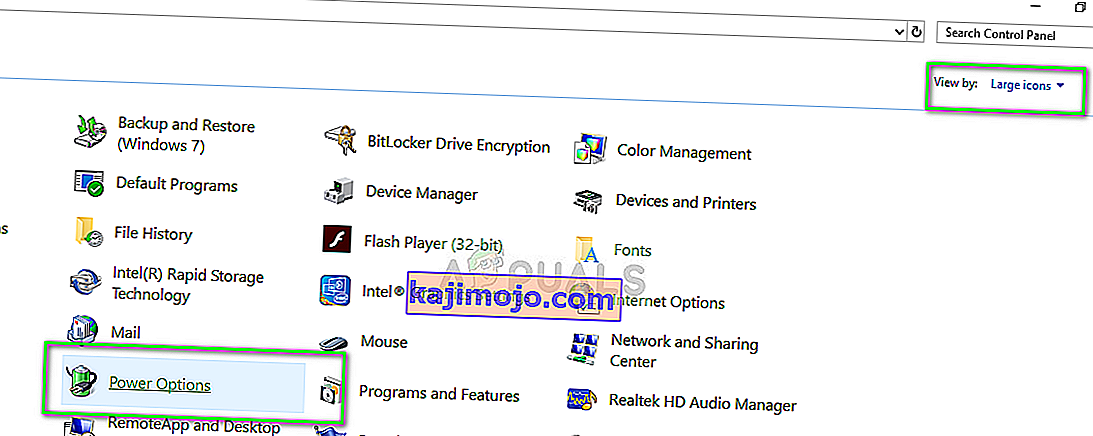
- Setelah berada di Opsi Daya, pilih Kinerja maksimum menggunakan jendela di sisi kanan. Simpan perubahan dan keluar.
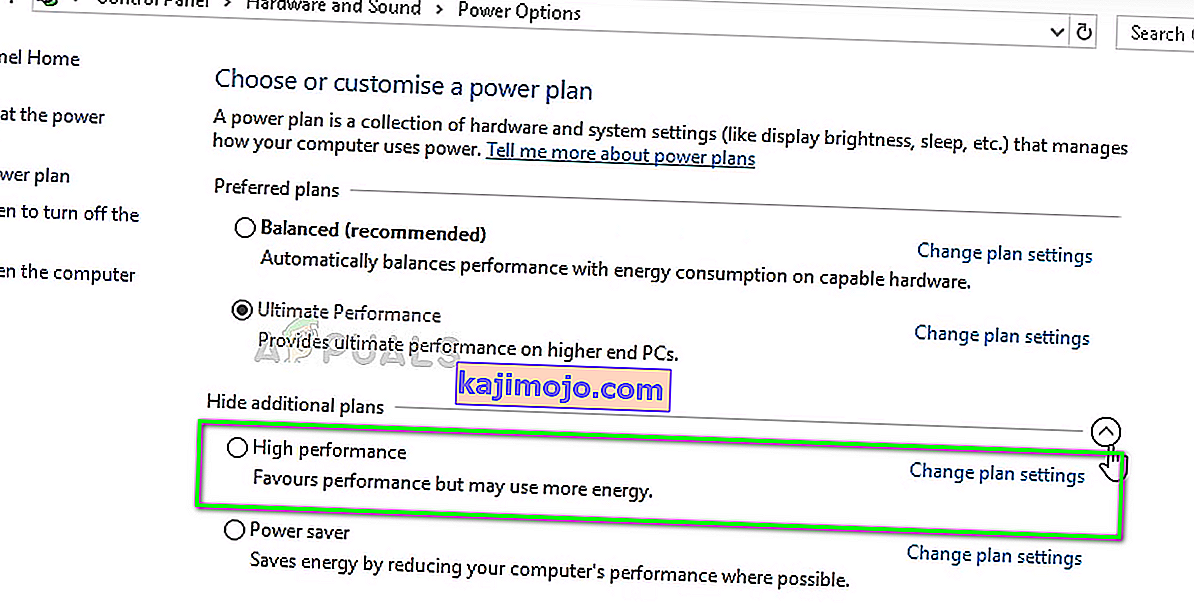
- Sekarang coba luncurkan League of Legends lagi dan lihat apakah masalah drop teratasi.
Solusi 5: Ubah File Konfigurasi Game
Jika semua metode di atas gagal meningkatkan penurunan FPS game, kami dapat mencoba mengubah file konfigurasi game. Konfigurasi permainan disimpan dalam file eksternal yang diekstraksi setiap kali League of Legends diluncurkan. Mungkin saja konfigurasi ini tidak disetel dengan benar atau rusak. Kami akan mencoba menggantinya dan melihat apakah ini berhasil.
- Tutup semua proses League of Legends.
- Unduh file ZIP dari (di sini). Simpan ke lokasi yang dapat diakses.
- Arahkan ke folder instalasi League of Legends dan buka folder Config .
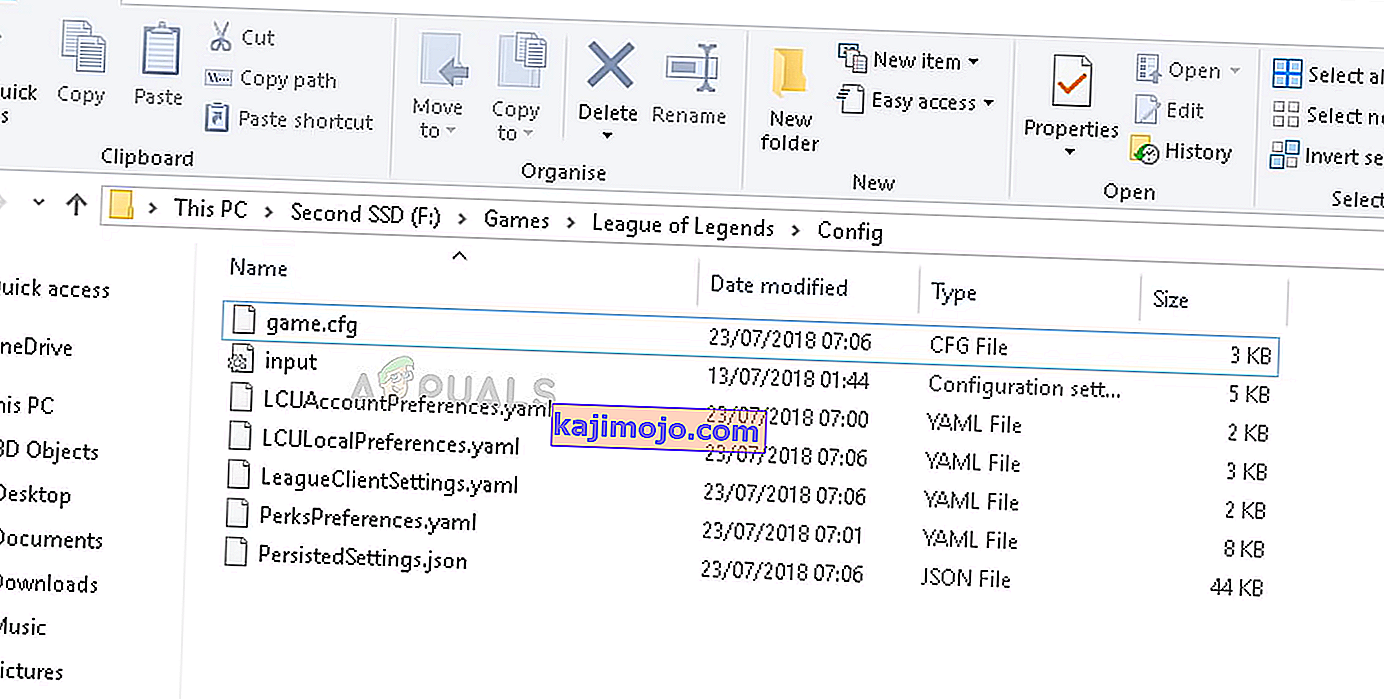
- Seperti yang Anda lihat, sudah ada file ' game.cfg ' yang ada di folder. Salin ke lokasi lain sehingga Anda selalu dapat membuat cadangan saat diperlukan. Sekarang buka folder yang diunduh dan buka Config . Di sini Anda akan melihat beberapa pengaturan berbeda. Pilih yang sesuai dengan spesifikasi perangkat keras Anda dan salin file konfigurasi dari sini ke lokasi file konfigurasi di folder instalasi LoL. Jika diminta untuk mengganti, klik Yes .
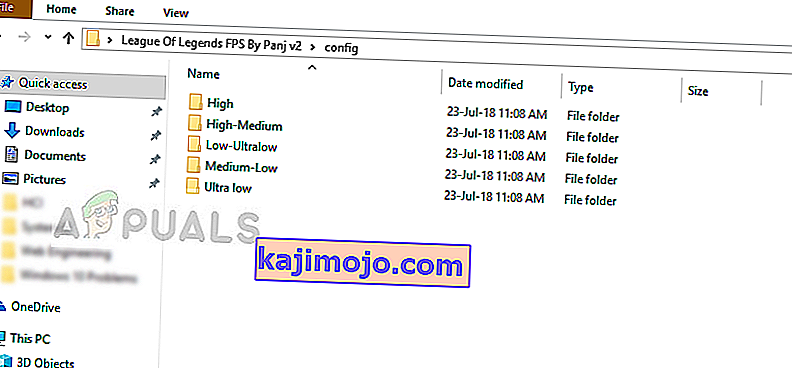
- Restart komputer Anda dengan benar dan periksa apakah penurunan FPS sudah diperbaiki. Anda selalu dapat mengubah file konfigurasi ke pengaturan grafis lain.
- Selain itu, Anda dapat menambahkan kode berikut di akhir file konfigurasi Anda. (Anda dapat menggunakan Notepad untuk mengedit file Config)
[UnitRenderStyle] Penintaan = 0 AdvancedReflection = 0 <default 1 perubahan menjadi 0 PerPixelPointLighting = 0 <default 1 perubahan ke 0
Solusi 6: Ubah Pengoptimalan Layar Penuh dan Pengaturan DPI
Fungsi pengoptimalan layar penuh di Windows membantu aplikasi agar dapat dieksekusi dioptimalkan ke layar penuh tampilan Anda. Ini adalah fitur yang sangat membantu dan diaktifkan secara default. Kami akan menonaktifkan ini dan juga mengubah pengaturan DPI. Anda dapat mengembalikan perubahan nanti jika tidak berfungsi.
- Arahkan ke folder Instalasi dari League of Legends . Ketik '.exe' di kotak dialog pencarian dan tekan Enter.
- Sekarang banyak executable berbeda akan dikembalikan dalam hasil. Klik kanan pada yang pertama dan pilih Properties .
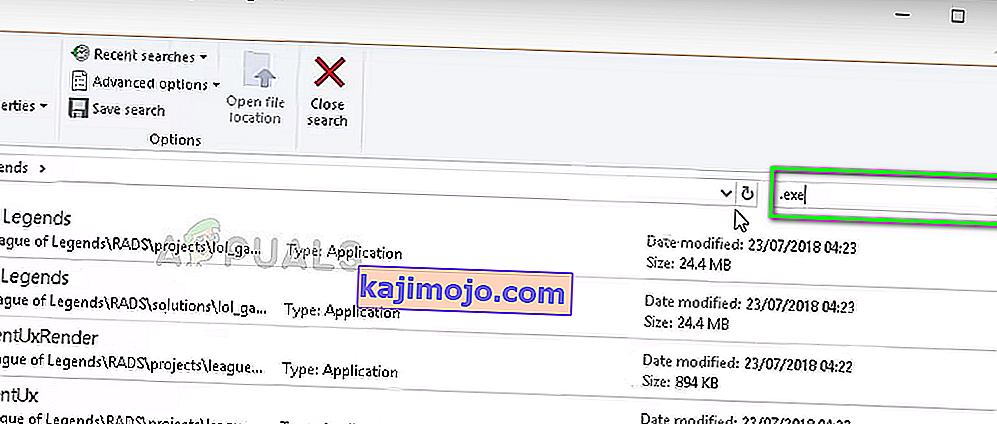
- Pilih tab Kompatibilitas dari atas dan centang opsi Nonaktifkan pengoptimalan layar penuh . Sekarang pilih Ubah pengaturan DPI tinggi .
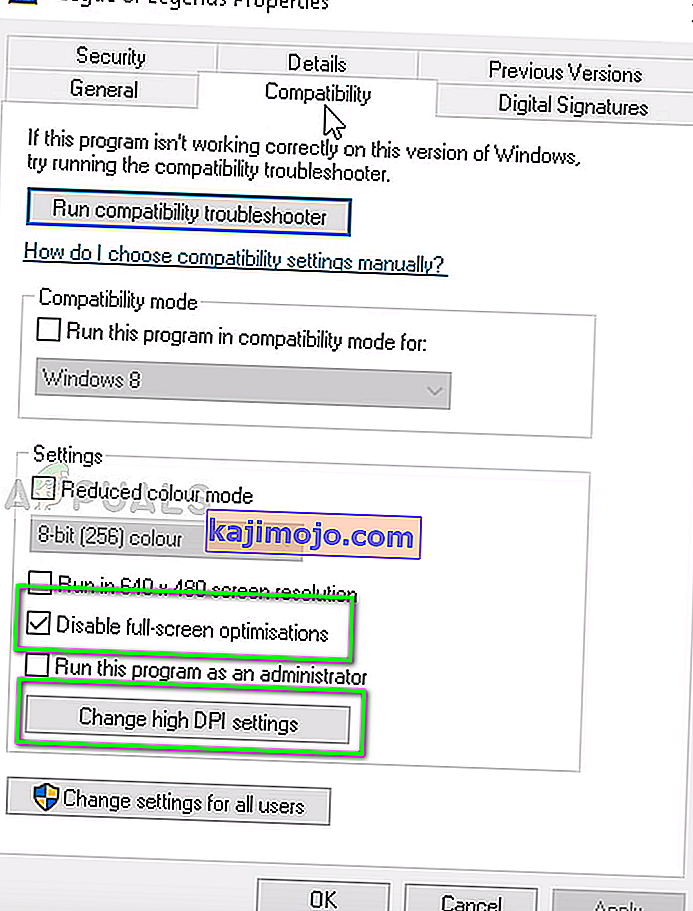
- Sekarang periksa opsi Timpa perilaku penskalaan DPI tinggi dengan opsi kedua dipilih sebagai Aplikasi . Simpan perubahan dan keluar.
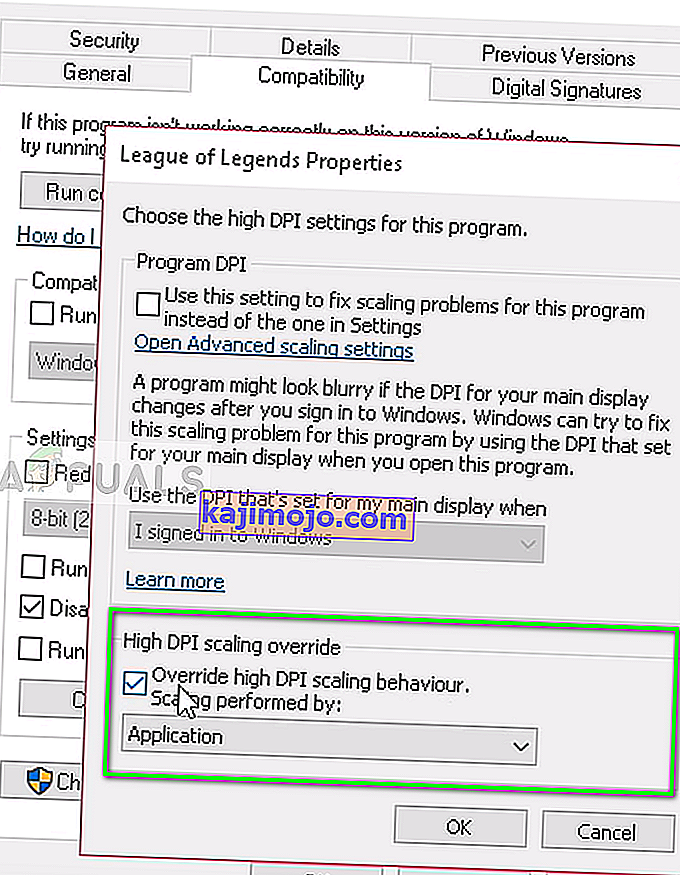
- Ulangi langkah-langkah ini untuk semua executable League of Legends yang kembali ke hasil. Simpan perubahan dan keluar.
Restart komputer Anda dan periksa apakah penurunan FPS telah teratasi.
Solusi 7: Perbarui Driver Grafik
Jika semua metode di atas tidak berfungsi, driver grafis Anda perlu diperbarui. Driver adalah mekanisme utama yang menghubungkan perangkat keras dan perangkat lunak dan memanfaatkan sumber daya Anda. Jika ini sudah usang atau rusak, Anda akan mengalami masalah seperti penurunan FPS.
Cari Civilization 5 tidak akan Meluncurkan dan merujuk ke Solusi 3 di mana seluruh metode untuk menginstal ulang driver grafis terbaru terdaftar. Pastikan Anda menghapus pengandar saat ini terlebih dahulu menggunakan DDU sebelum mencoba menginstal pengandar terbaru yang dirilis oleh pabrikan Anda.
Solusi 8: Aktifkan Mode Spesifikasi Rendah
League of Legends memiliki mode spek rendah untuk membantu pengguna dengan spek rendah untuk bermain game. Mode spesifikasi rendah akan secara otomatis menurunkan semua pengaturan grafik komputer dan mengatur keseluruhan kinerja ke rendah. Mengaktifkan mode ini dan kemudian memainkan LOL akan mengklarifikasi jika masalah terjadi karena spesifikasi PC / kecepatan Internet. Jika permainan menjadi lebih baik, itu mungkin berarti Anda perlu memperbarui perangkat keras grafis Anda.
- Luncurkan League of Legends.
- Di sudut kanan atas jendela, klik Pengaturan (ikon roda gigi).
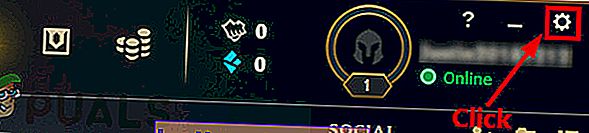
- Sekarang klik pada kotak centang Enable Low Spec Mode dan klik Done .
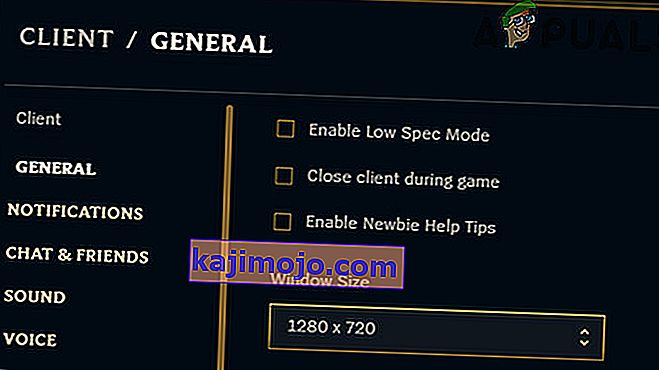
- Tutup League of Legends dan luncurkan lagi setelah menyalakan ulang komputer Anda. Periksa apakah masalah FPS telah teratasi.